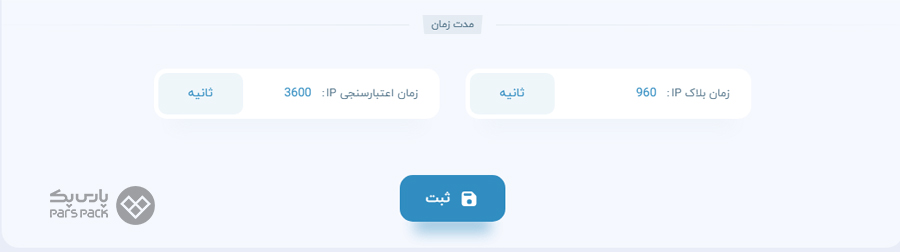امنیت
بخش امنیت شبکه توزیع محتوای پارسپک، مجموعهای از تنظیمات و ابزارها را در اختیار شما قرار میدهد تا امنیت وبسایتتان را بهطور قابل توجهی افزایش دهید. این بخش از گزینههای مختلفی تشکیلشده است که در ادامه هر یک را بهطور خلاصه توضیح میدهیم.
مدیریت فایروال
۱. در بخش فایروال سرویس CDN، میتوانید قوانین مختلفی برای مدیریت دسترسی کاربران و افزایش امنیت وبسایت خود ایجاد کنید.
۲. برای تنظیم دسترسی کاربران به وبسایت خود از پنل مدیریت CDN پارسپک روی گزینه «فایروال» کلیک کنید.
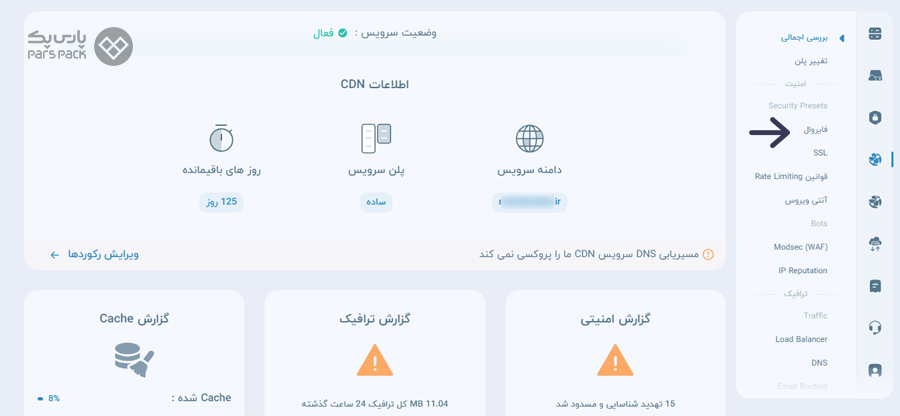
۳. در این بخش میتوانید دسترسی کاربران را براساس آدرس IP یا موقعیت جغرافیایی محدود کنید.
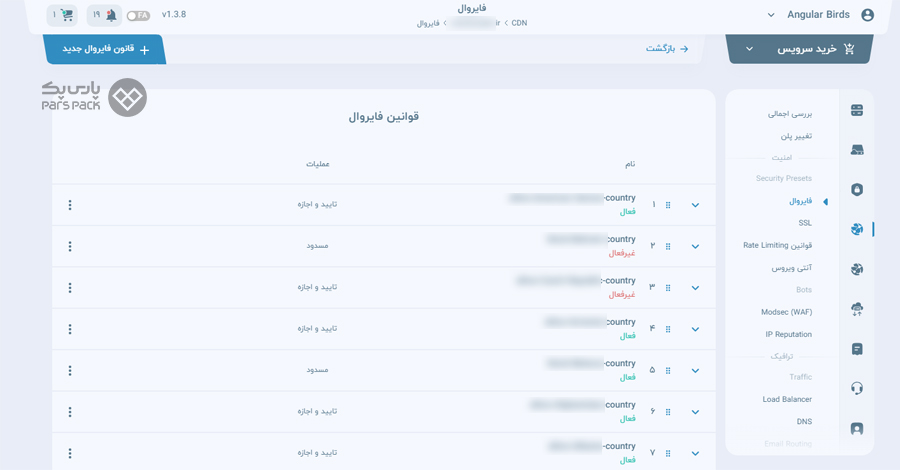
۴. برای مثال، اگر بخواهید کاربران کشور «X» به وبسایتتان دسترسی نداشته باشند، میتوانید در این بخش قوانینی برای بستن دسترسی IPهای آن کشور تعریف کنید.
۵. در این بخش وضعیت دسترسی افراد براساس آدرس آیپی و موقعیت جغرافیایی با عبارتهای «مسدود» و «تایید و اجازه» تعیین میشود.
۶. برای ایجاد قانون فایروال روی گزینه «قانون فایروال جدید +» کلیک کنید.
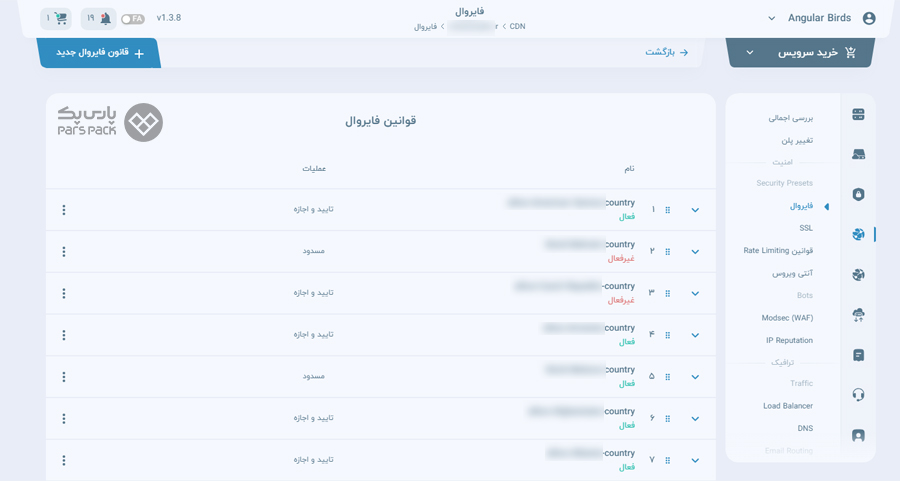
۷. برای تعریف یک قانون فایروال، تنها به ۳ مرحله زیر نیاز دارید:
- انتخاب نوع قانون: ابتدا باید نوع قانون شامل آدرس IP، کشور، آدرس URL، یا نوع مرورگر را انتخاب کنید.
- مشخص کردن مقدار آن: در این مرحله، باید مقدار قانون را شامل آدرس IP، کشور، آدرس URL، یا نوع مرورگر مشخص کنید.
- انتخاب عملیات مورد انتظار: در این مرحله، باید تعیین کنید که آیا ترافیک مطابق با قانون باید اجازه (تایید و اجازه) یا مسدود شود.
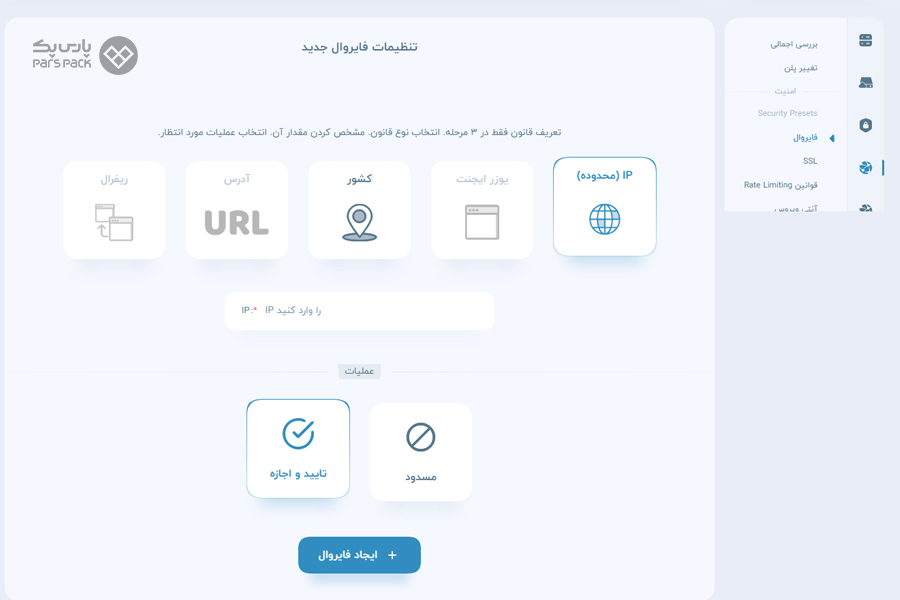
۸. برای مثال، فرض کنید میخواهیم دسترسی افرادی که از موقعیت جغرافیایی برزیل به وبسایت ما مراجعه میکنند را مسدود کنیم. برای این کار، در فایروال خود، نوع قانون را «کشور» و مقدار آن را «Brazil» انتخاب میکنیم. سپس، برای مسدودکردن دسترسی، عملیات را روی گزینه «مسدود» تنظیم کرده و روی گزینه «ایجاد فایروال» کلیک میکنیم.
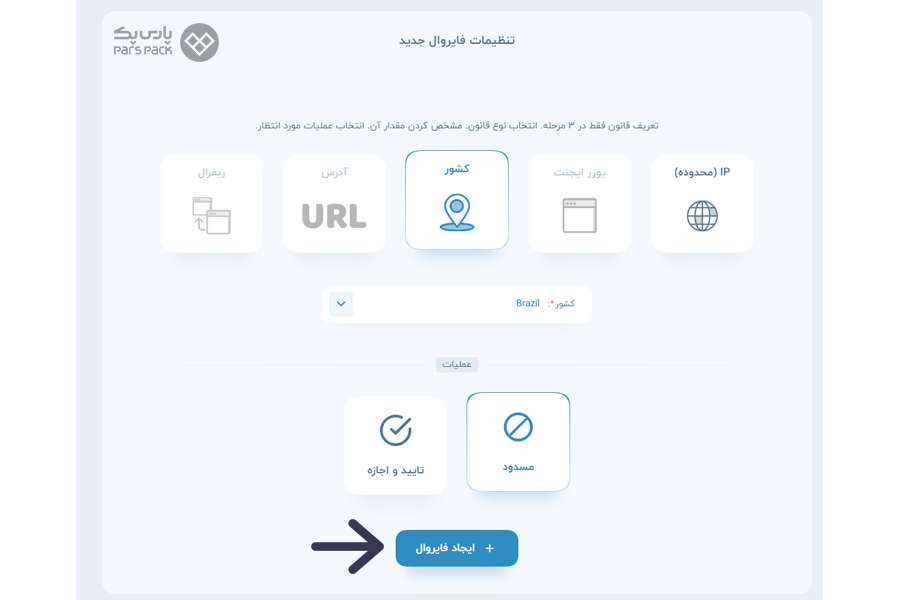
۹. با انجام این کار قانون مدنظرتان ایجاد میشود و میتوانید آن را در لیست قوانین فایروال خود مشاهده کنید.
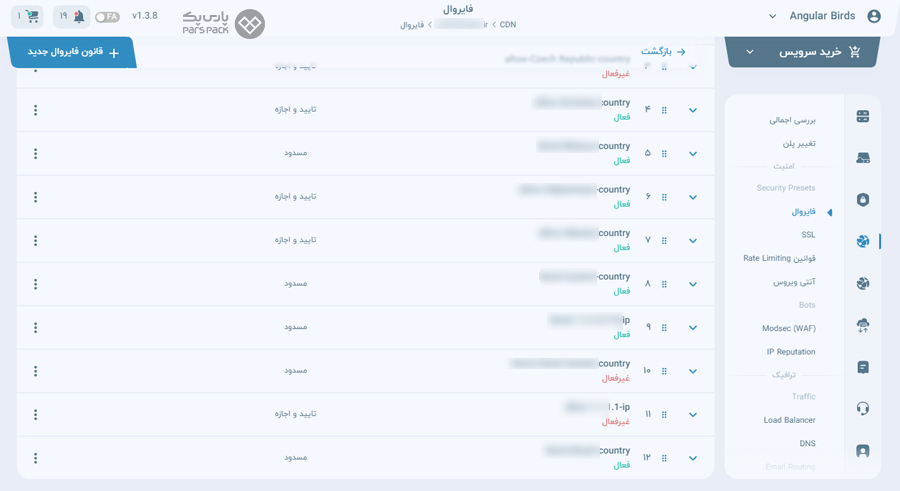
۱۰. همانطور که در تصویر زیر مشاهده میشود، فایروال شما فعال است و دسترسی بازدیدکنندگان از کشور برزیل را مسدود میکند.

۱۱. با کلیک روی سه نقطه در سمت چپ قانون فایروال، میتوانید عملیات مختلفی از جمله فعال یا غیرفعال کردن، ویرایش قانون یا حذف را روی آن انجام دهید.
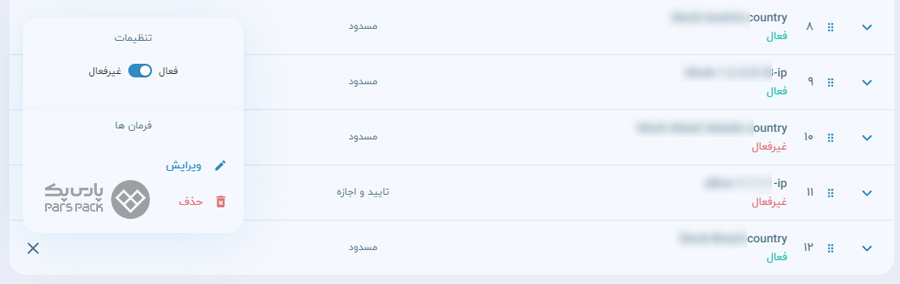
تنظیمات SSL
۱. از گواهی SSL میتوان برای افزایش امنیت ارتباطات وبسایت و کاربران آن استفاده کرد. امکان نصب گواهی امنیتی رایگان و تجاری وجود دارد و میتوانید هر یک از آنها را باتوجهبه نیاز کسبوکار خود روی سرویس سیدیان پارسپک فعال کنید.
۲. پارسپک انواع گواهی SSL رایگان و تجاری را به کاربران خود ارائه میدهد. شما میتوانید گواهی امنیتی رایگان یا تجاری DV ،OV، یا EV را روی دامنه خود نصب و فعال کنید تا ارتباط بین وب سرور و مرورگر کاربران بهطور رمرنگاریشده و ایمن باشد.
۳. بدین ترتیب، اگر دامنه شما با موفقیت به سرویس سیدیان متصل و فرایند فعالسازی آن بدون مشکل انجامشده باشد، برای افزایش امنیت دادههای مبادلهشده بین وبسایت و کاربران، گواهی امنیتی SSL بهصورت خودکار برای وبسایتتان فعال خواهد شد.
۴. شایان ذکر است که اگر میخواهید از گواهی تجاری استفاده کنید، امکان نصب و فعالسازی گواهی امنیتی Custom روی سرویس CDN فراهم شده است.
۵. برای نصب SSL روی CDN پارسپک از پنل مدیریتی سیدیان روی گزینه «SSL» کلیک کنید.
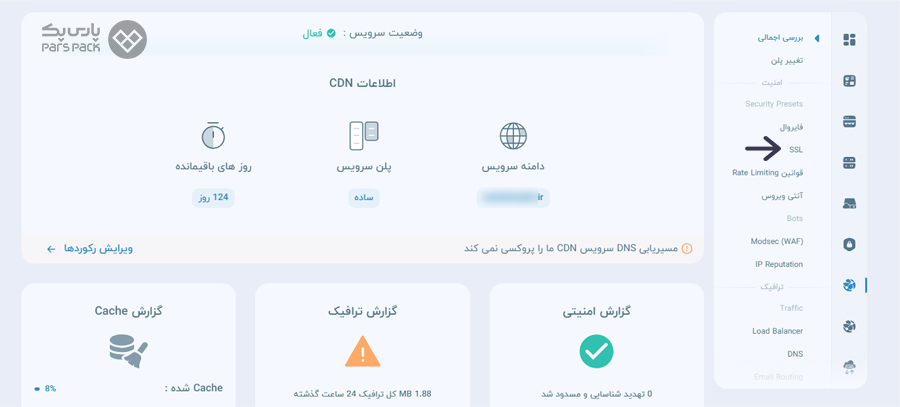
۶. در بخش «تنظیمات SSL» میتوانید گواهیهای امنیتی وبسایت خود را مدیریت کنید.
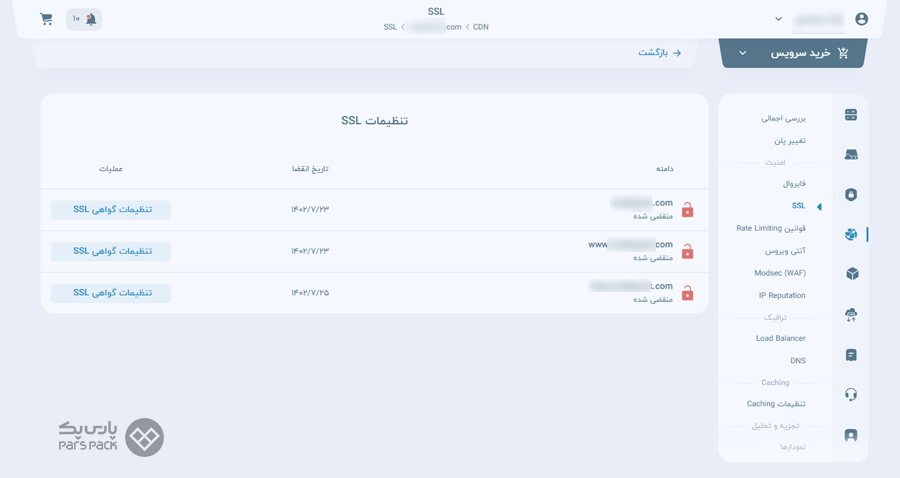
۷. با کلیک روی گزینه «تنظیمات گواهی SSL»، دو گزینه «گواهی رایگان» و «گواهی اختصاصی» نمایش داده میشود.
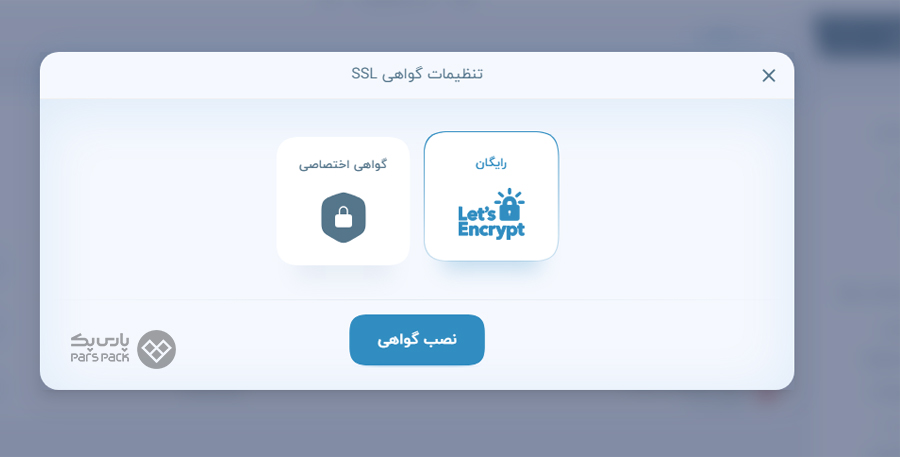
۸. درصورت فعالسازی گواهی رایگان، این گواهینامه هر ۳ ماه یکبار بهصورت خودکار تمدید میشود.
۹. با انتخاب گواهی رایگان و کلیک روی گزینه «نصب گواهی»، پیغامی مانند تصویر زیر به شما نمایش داده میشود. به این ترتیب گواهی رایگان بهراحتی با یک کلیک برای وبسایت شما فعال خواهد شد.
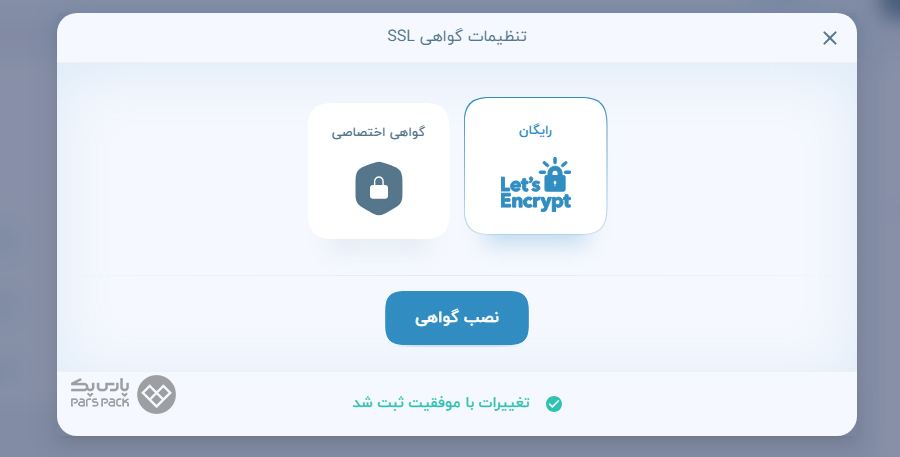
۱۰. چنانچه پس از گذشت ساعاتی گواهی امنیتی Let's Encrypt ایجاد و فعال نشود، برای بررسی مشکل، ازطریق تیکت «فعالنشدن SSL برای CDN» را به پشتیبانی اطلاع دهید.
۱۱. همچنین، درصورت تمایل به افزودن گواهی امنیتی تجاری به سیدیان روی گزینه گواهی اختصاصی کلیک کنید تا صفحهای مانند تصویر زیر برایتان باز شود.
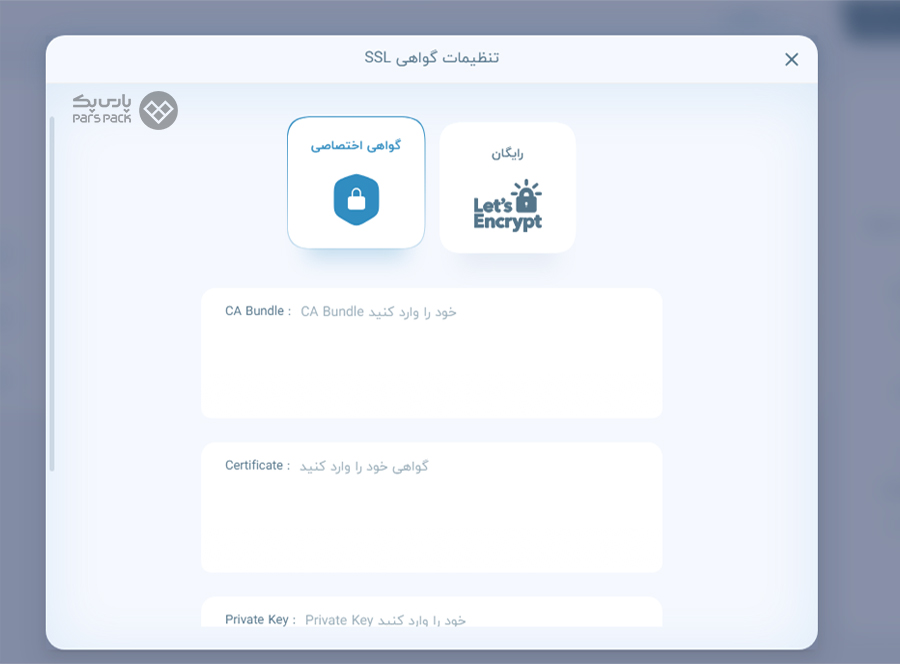
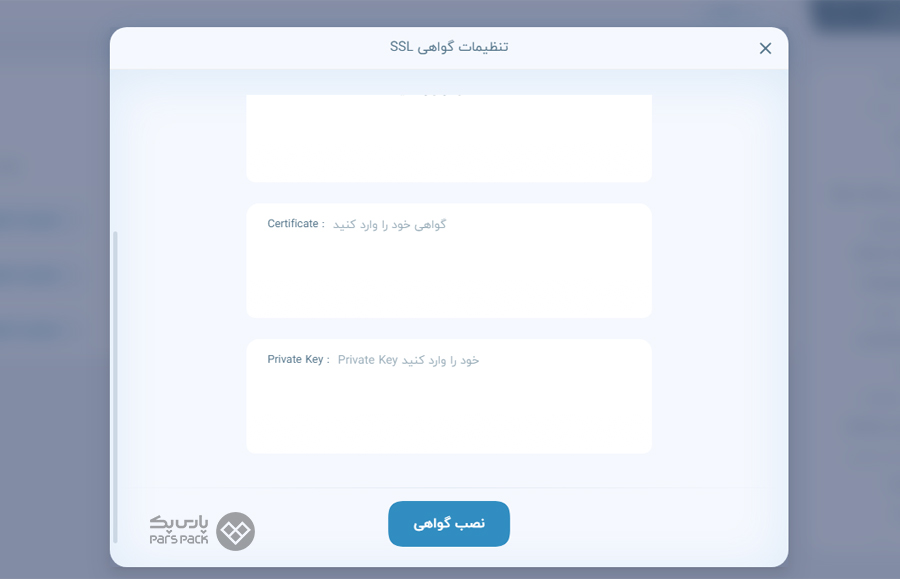
۱۲. در این بخش با پُرکردن کادرهای Ca Bundle ،Certificate و Private Key میتوانید گواهینامه SSL تجاری را برای سرویس سیدیان خود فعال کنید.
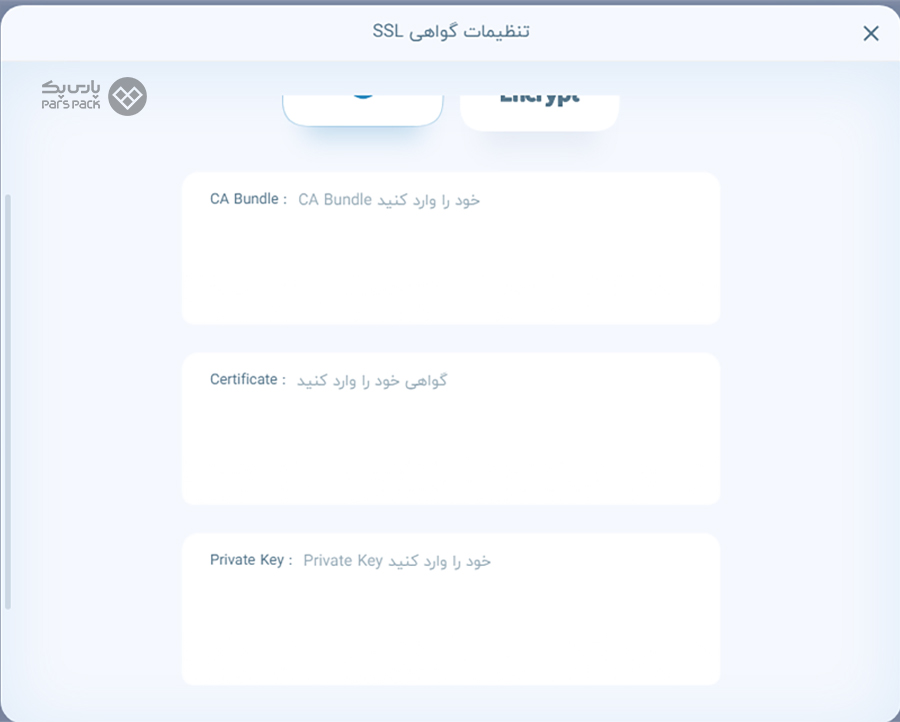
۱۳. در تمام مراحل فعالسازی گواهی امنیتی برای وبسایتتان وضعیت Verified نشاندهنده فعال و مورد تاییدبودن گواهی SSL برای سیستم CDN است.
۱۴. نصب گواهی تجاری بهصورت Custom برای دامنه اصلی و تمامی سابدامینهایی که رکوردشان را در قسمت DNS وارد کردهاید، امکانپذیر است.
۱۵. اگر گواهی تجاری شما بهصورت وایلدکارد یا مالتیدامین باشد، باید رکوردهای NS زیردامنهها را در قسمت تنظیمات DNS وارد کنید تا انتخاب آنها در قسمت ارسال گواهینامه ممکن شود.
۱۶. بنابراین، با واردکردن اطلاعات گواهی SSL در این بخش میتوانید گواهینامه امنیتی تجاری را برای دامنه و سابدامین خود فعال کنید.
۱۷. درنهایت، با واردکردن Private Key ،Ca Bundle Certificate و کلیک روی گزینه «نصب گواهی» ارسال گواهی انجام میشود و پس از ساعاتی گواهی تجاری شما فعال خواهد شد.
۱۸. پس از فعالسازی گواهی تجاری، در قسمت نوع گواهی مقدار Custom نمایش داده خواهد شد.
قوانین Rate Limiting
۱. برای محدودسازی ترافیک شبکه، جلوگیری از فعالیتهای رباتمحور و کاهش آسیبپذیریهای وبسرور میتوان از قوانین Rate Limiting استفاده کرد.
۲. این قوانین میتوانند برای محافظت از سیستم در برابر حملات Web Scraping ،Brute Force ،DDoS بهبود عملکرد سیستم یا تخصیص منابع به کاربران مورد استفاده قرار گیرند.
۳. قوانین Rate Limiting نقش مهمی در محافظت از سیستمها و بهبود عملکرد آنها دارند. با این حال، مهم است که این قوانین را بهدرستی پیادهسازی کنید تا از تاثیر منفی آنها بر کاربران قانونی جلوگیری شود.
۴. برای تنظیم قوانین محدودسازی ترافیک ورودی و خروجی شبکه توزیع محتوا از پنل CDN روی گزینه «قوانین Rate Limiting» کلیک کنید.
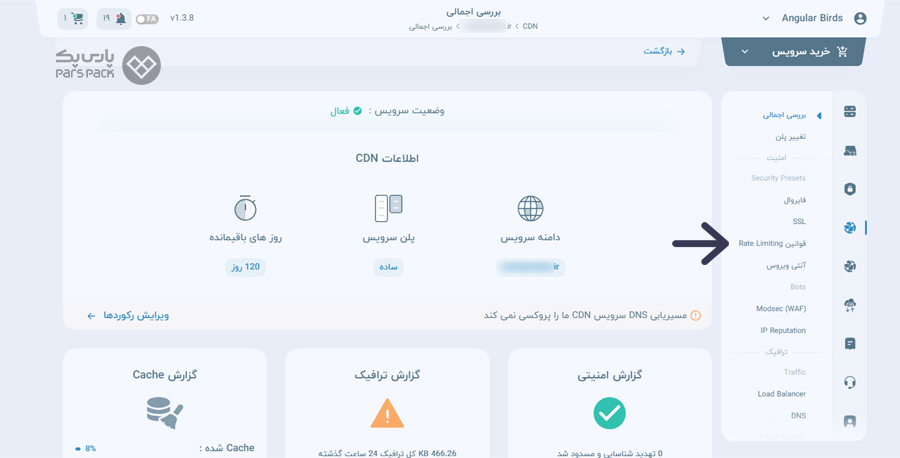
۵. در صفحه بازشده یک قانون با عملیات captcha وجود دارد که تنظیمات آن را میتوانید در تصویر زیر مشاهده کنید.
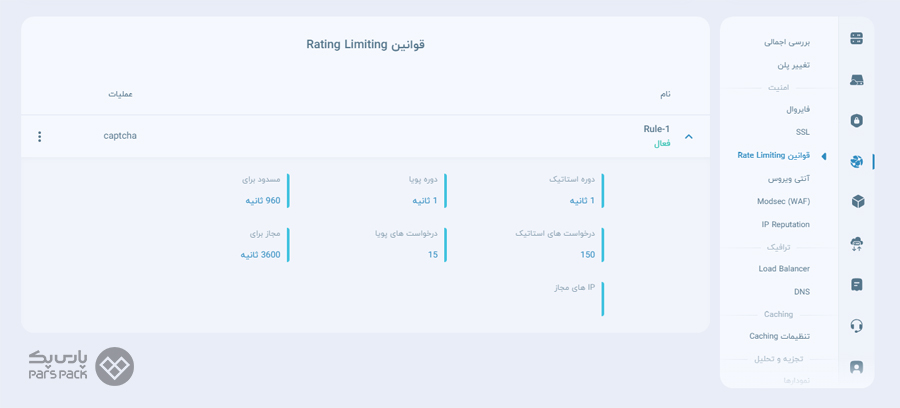
۶. برای تغییر تنظیمات از سمت چپ روی سه نقطه کلیک و گزینه ویرایش را انتخاب کنید.
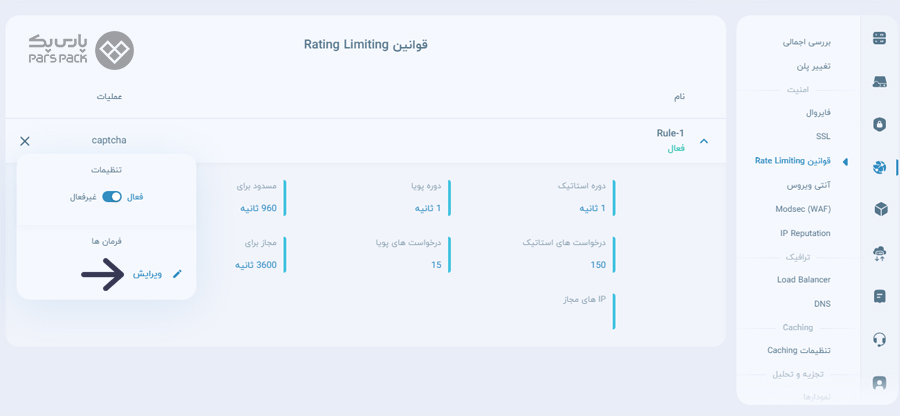
۷. در صفحه جدید، تنظیمات قانون Rate Limiting را میتوانید ویرایش کنید.
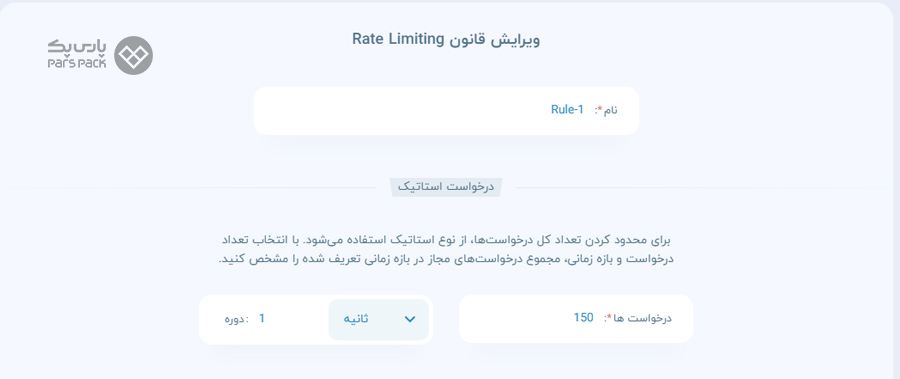
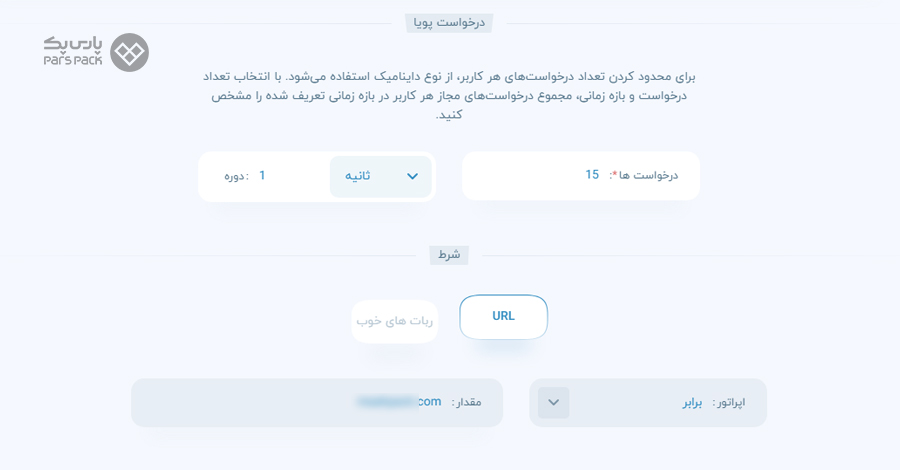
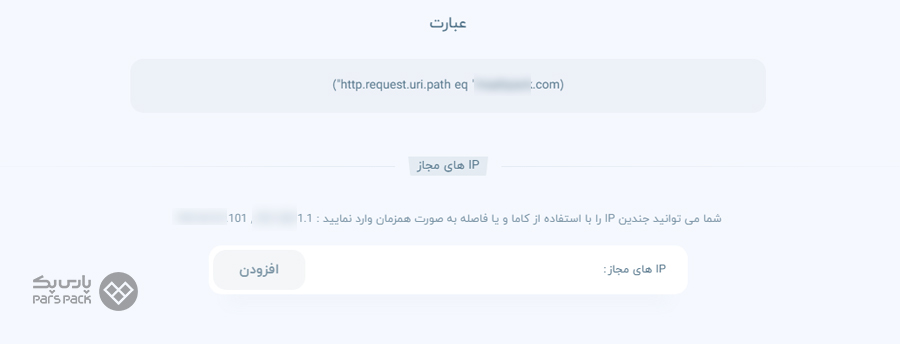
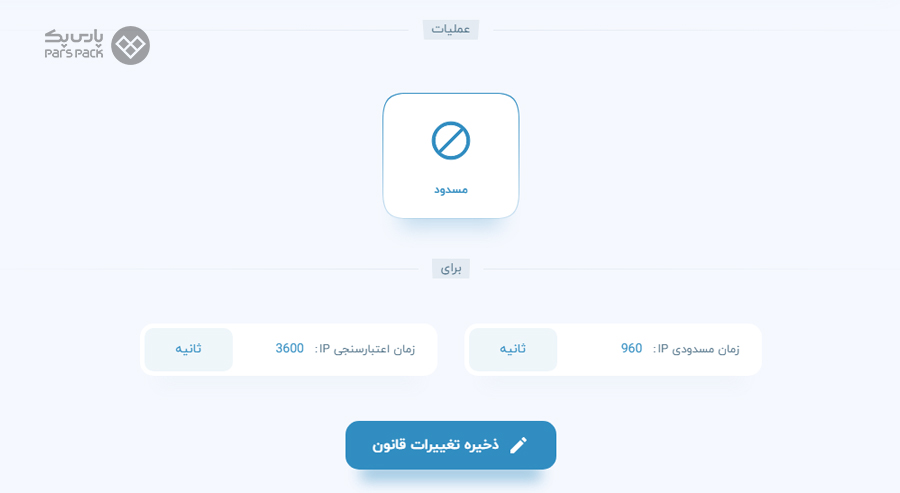
۸. در اولین گام ویرایش قانون Rate Limiting، میتوان نام قانون را تغییر داد. بنابراین، یک نام برای قانون خود در کادر مربوطه وارد کنید.

۹. در بخش «درخواست استاتیک» میتوانید برای محدودسازی تعداد کل درخواستها از نوع استاتیک استفاده کنید. این قانون با مشخصکردن تعداد درخواستهای مجاز در هر بازه زمانی، از ارسال بیش از حد درخواست به وبسایت جلوگیری میکند.
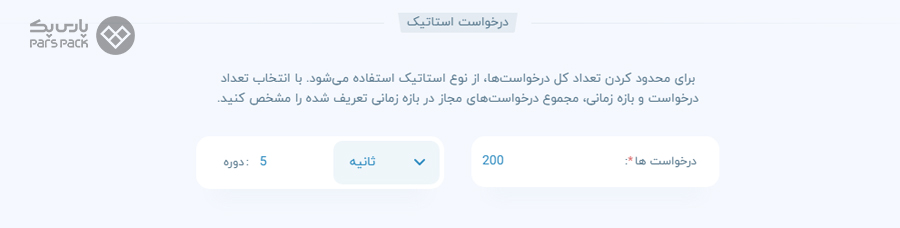
۱۰. برای محدودسازی تعداد درخواستهای هر کاربر در یک بازه زمانی مشخص، میتوان از نوع داینامیک استفاده کرد. در این نوع محدودسازی، تعداد درخواستهای مجاز در بازه زمانی مشخصی تعیین میشود. برای این کار، باید تعداد درخواست و مدت زمان مورد نظر خود را وارد کنید.
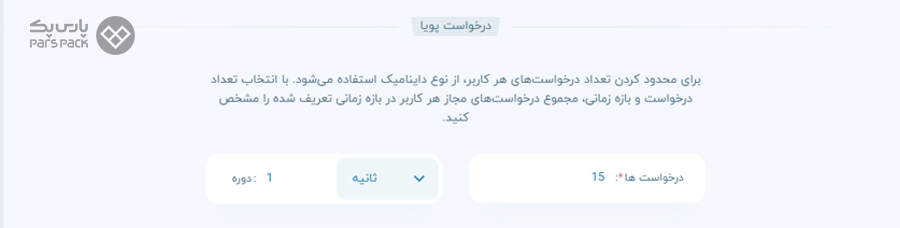
۱۱. در بخش شرط و عبارت براساس URL یا رباتهای خوب میتوانید با عملگرهای متفاوتی شروط مورد نظرتان را شخصیسازی کنید.
۱۲. این قانون تعداد درخواستهای مطابق با یک الگوی خاص را محدود میکند. برای مثال، اگر مقدار محدودیت را ۱۰ تعیین کنیم، این قانون اجازه میدهد که فقط ۱۰ درخواست در هر ثانیه با URL برابر «maahpack.com» ارسال شود.
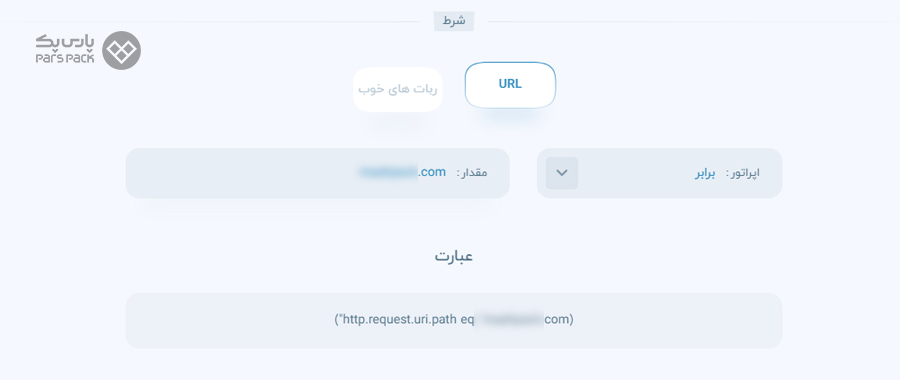
۱۳. درنهایت میتوانید IPهای مجاز را در وایتلیست قرار دهید. برای وارد کردن چند IP به صورت همزمان، میتوانید از کاما یا فاصله استفاده کنید. مانند:
- 192.168.1.1, 182.54.23.101
- 192.168.1.1 182.54.23.101

۱۴. آدرسهای IP مجاز، آدرسهایی هستند که به کاربران اجازه میدهند به وبسایت دسترسی داشته باشند. با واردکردن آدرسهای IP مجاز در این فیلد، کاربرانی که از این آدرسها استفاده میکنند، میتوانند به وبسایت شما دسترسی پیدا کنند.
۱۵. در بخش عملیات میتوانید مسدودسازی IPهای غیرمجاز را برحسب ثانیه تعیین کنید. برای این منظور، باید مسدودسازی را انتخاب و زمان مسدودی و اعتبارسنجی IP را در کادرهای مربوطه وارد کنید.
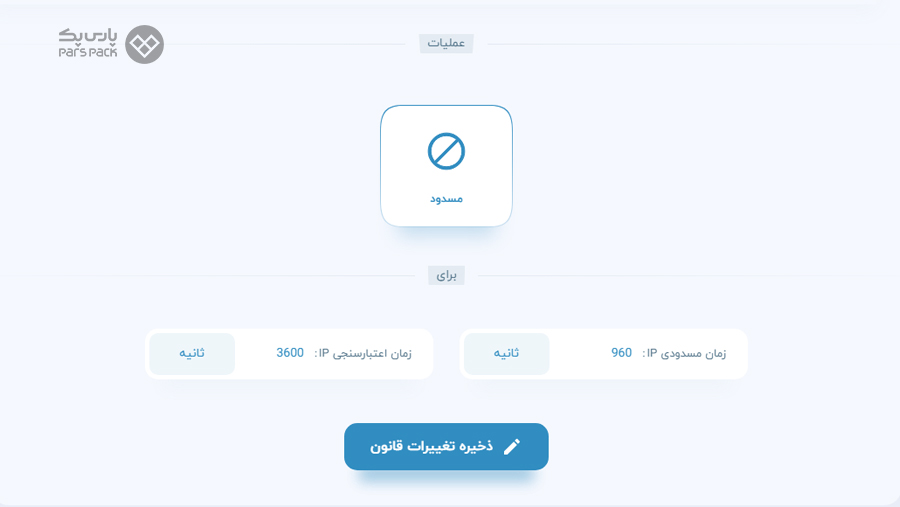
- زمان مسدودی IP: این گزینه مدت زمان مسدودبودن کاربر را تعیین میکند. کاربر مسدودشده برای مدت مشخصی (چند ثانیه) نمیتواند دوباره وارد وبسایت شود.
- زمان اعتبارسنجی IP: با این گزینه، اعتبار IPهای کاربران برای ممنوعیت دسترسی، هر چند ثانیه یکبار بررسی میشود.
۱۷. پس از وارد کردن تغییرات، روی گزینه «ذخیره تغییرات قانون» کلیک کنید تا ویرایشهای شما ذخیره شوند.
۱۸. در بخش قوانین Rating Limiting میتوانید تغییرات قانون خود را مانند تصویر زیر مشاهده کنید.
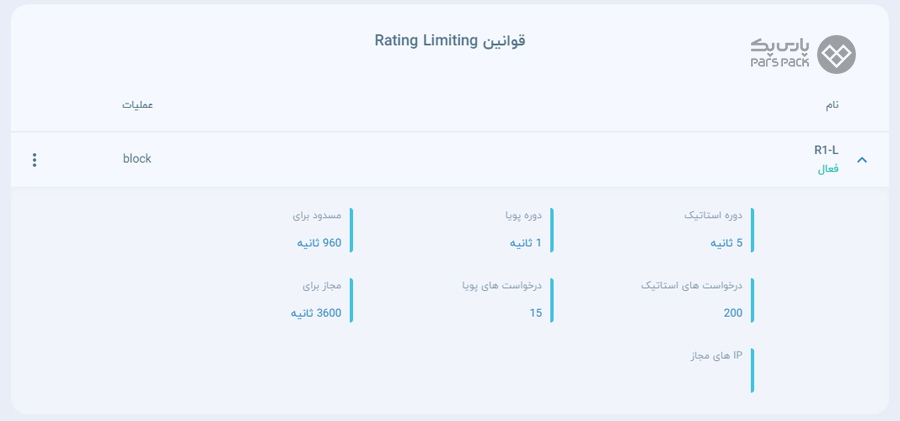
آنتیویروس
۱. سرویس CDN پارسپک با فعالسازی قابلیت امنیتی آنتیویروس، امنیت وبسایتها را در برابر بدافزارها و ویروسها افزایش میدهد. این قابلیت با اسکن فایلهای آپلودشده در وبسایت، از انتشار آنها درصورت آلوده بودن جلوگیری میکند.
۲. استفاده از آنتیویروس سیدیان پارسپک به حملههای تارگتشده وبسایتتان بستگی دارد. با استفاده از آنتیویروس، تمامی فایلهای ارسالی قبل از دریافت توسط شما، با بهروزترین آنتیویروسهای معتبر بررسی خواهند شد و درصورت وجود هرگونه مشکل امنیتی، از ارسال آن جلوگیری میشود.
۳. برای مثال، درهنگام آپلود اطلاعات به وبسایت اگر فایل مخربی مانند ویروس در آن وجود داشته باشد، آنتیویروس سرویس شبکه توزیع محتوا آن را شناسایی و حذف میکند.
۴. برای فعالسازی آنتیویروس CDN، در پنل مدیریت شبکه توزیع محتوای پارسپک روی گزینه «آنتیویروس» کلیک کنید.
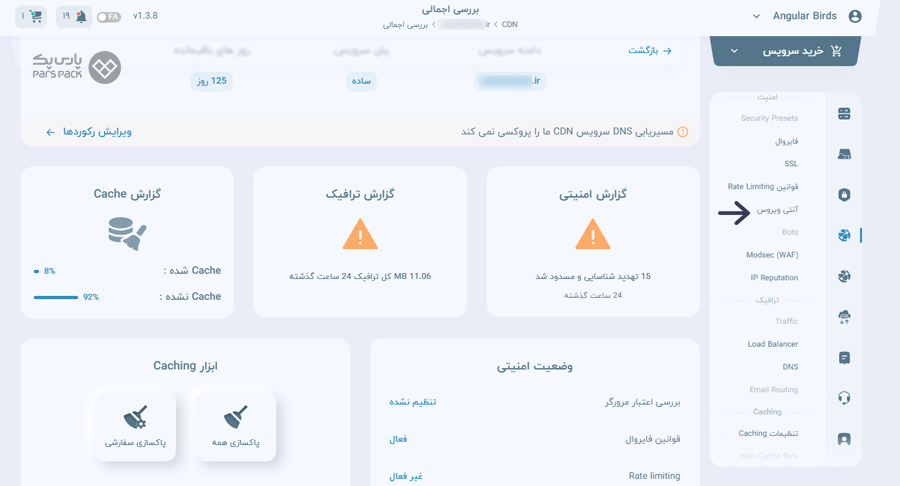
۵. در بخش «محافظت از آنتیویروس» میتوانید آنتیویروس را فعال یا غیرفعال کنید و امنیت وبسایتتان را براساس درخواستهای ارسالشده به آن افزایش دهید.
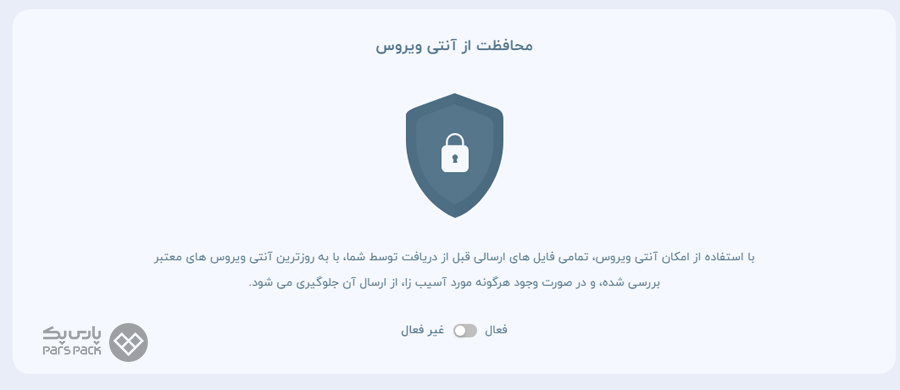
۶. شایان ذکر است که این قابلیت در پلن رایگان وجود ندارد و برای استفاده از آن باید پلن رایگان را به پلنهای تجاری ارتقا دهید.
WAF
۱. در بخش فایروال وباپلیکیشن (WAF) میتوانید از این ابزار امنیتی برای احراز هویت و محافظت از وبسایت دربرابر حملههای مخرب و ترافیک ناخواسته اینترنت، مانند رباتها و تزریق کد و حملههای DDoS استفاده کنید.
۲. برای استفاده از تنظیمات WAF در پنل کاربری روی گزینه «Modsec WAF» کلیک کنید.
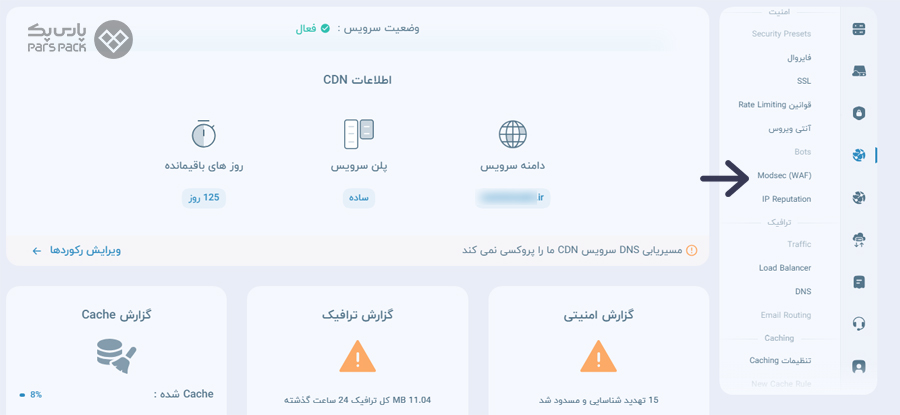
۳. برای شناسایی و مقابله با انواع حملات، میتوانید قوانین پایه و اختصاصی خود را به دلخواه فعال یا غیرفعال کنید.
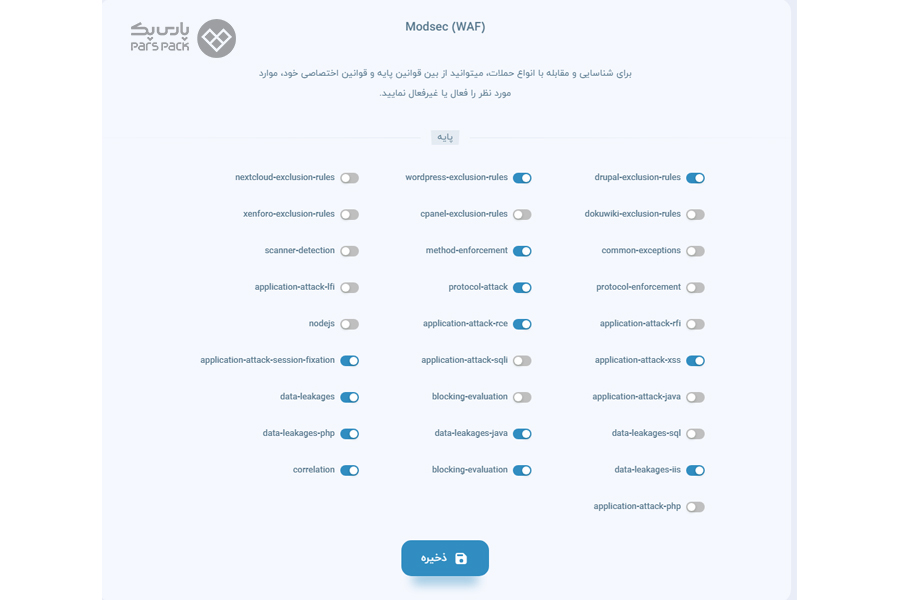
۴. این بخش شامل لیستی از قوانین WAF است که میتوانید از آنها برای محافظت از وبسایت خود در برابر حملات سایبری استفاده کنید. این قوانین الگوهای رفتاری مشکوک را شناسایی کرده و ازطریق فیلترکردن، نظارت و مسدودکردن ترافیک HTTP/S مخرب از نفوذ به وبسایت شما جلوگیری میکنند.
۵. شما میتوانید بهراحتی قوانین مورد نیاز خود را فعال یا غیرفعال و با کلیک روی گزینه «ذخیره» تغییرات را ذخیره کنید.
۶. علاوهبراین، برای ایجاد قوانین اختصاصی، میتوانید دادههای لازم را بهصورت کلید-مقدار (Key:Value) اضافه و آنها را براساس نیاز خود سفارشیسازی و مدیریت کنید. قوانین اختصاصی پس از بررسی و تایید کارشناسان پارسپک، روی سرویس شما فعال میشوند.
۷. برای فعال یا غیرفعالکردن قوانین مورد نیاز خود، کافی است روی دکمه «فعالکردن» یا «غیرفعالکردن» در کنار هر قانون کلیک کنید. پس از انجام تغییرات، با کلیک روی گزینه «ذخیره» تغییرات اعمال میشوند.
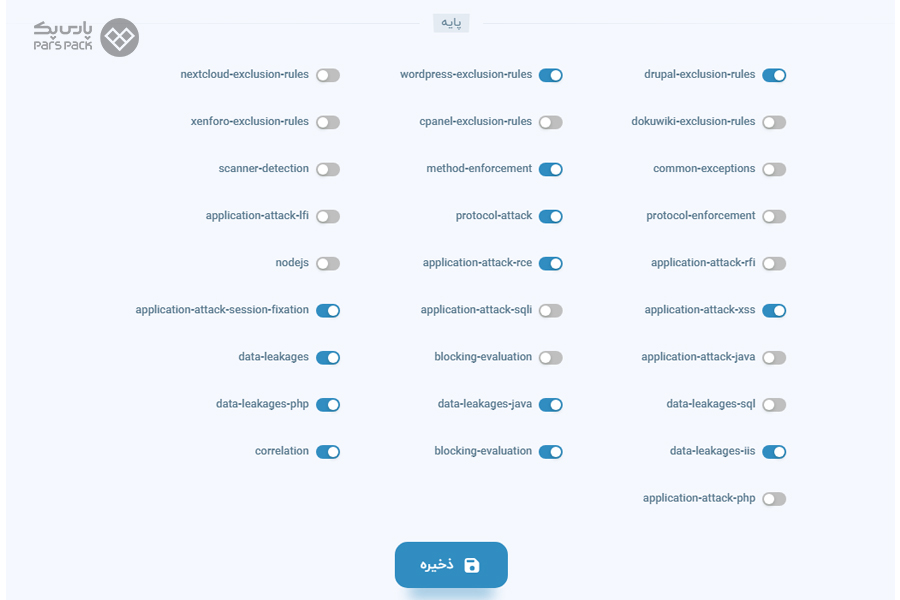
۸. در بخش Data، دادههای لازم برای ساخت قوانین اختصاصی را میتوانید با ساختار Key:Value اضافه کنید.
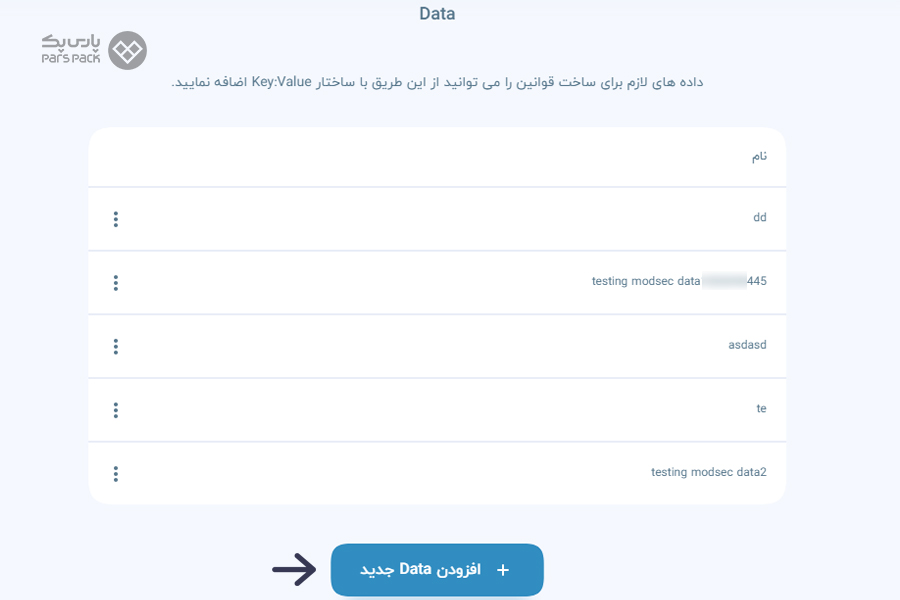
۹. برای این کار روی گزینه «افزودن Data جدید» کلیک کنید. در صفحه بازشده میتوانید نام و مقدار داده را در کادرهای مربوطه وارد و با کلیک روی گزینه افزودن آن را به پنل کاربری CDN بخش WAF اضافه کنید.
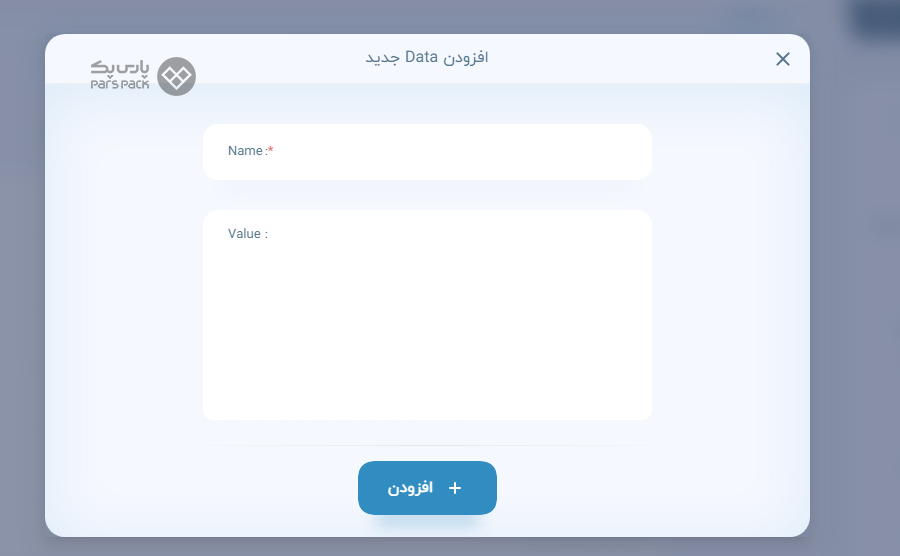
۱۰. در بخش «قانون» نیز میتوانید قوانین اختصاصی جدیدی ایجاد و مدیریت کنید.
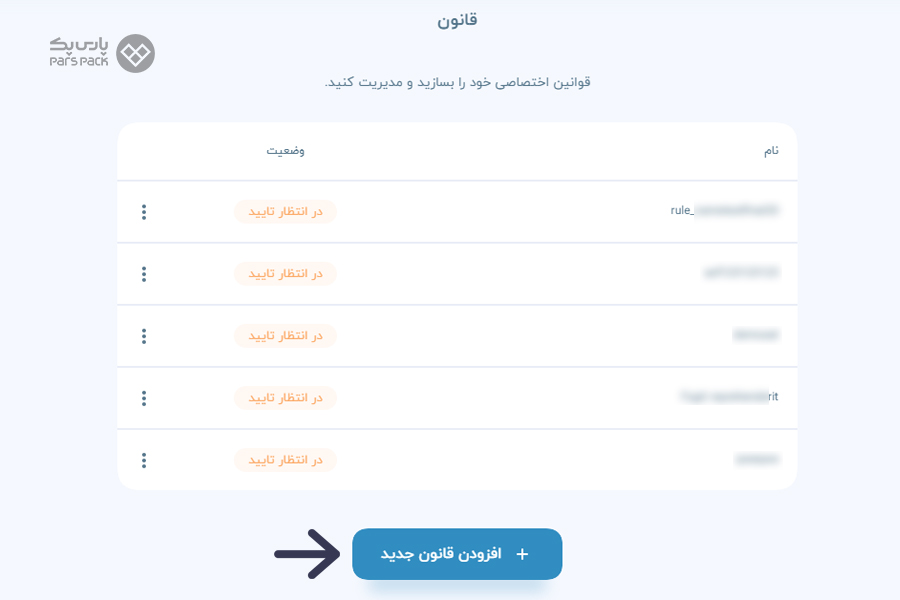
۱۱. برای ایجاد قانون اختصاصی، روی گزینه «افزودن قانون جدید +» کلیک کنید. با این کار، صفحهای مانند تصویر زیر برای شما باز میشود.
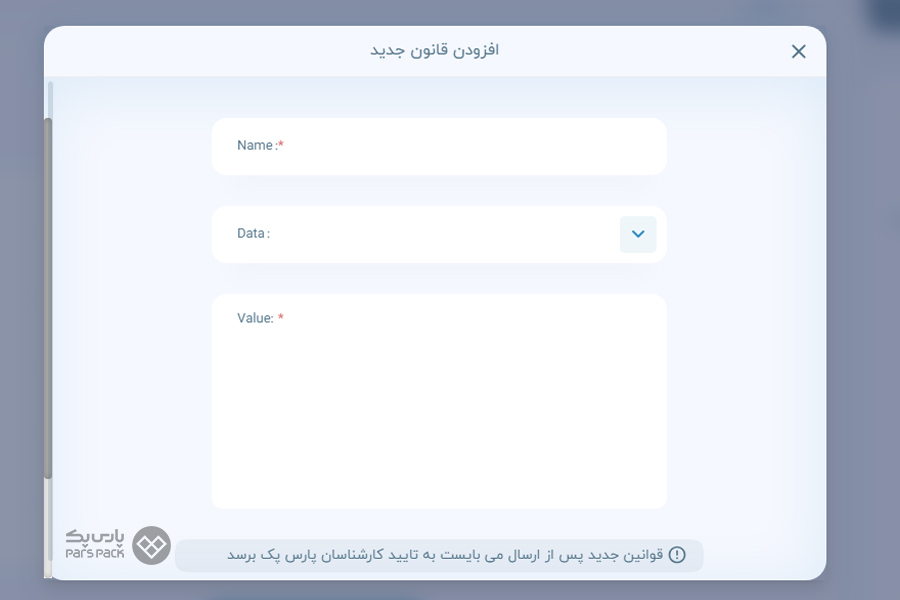
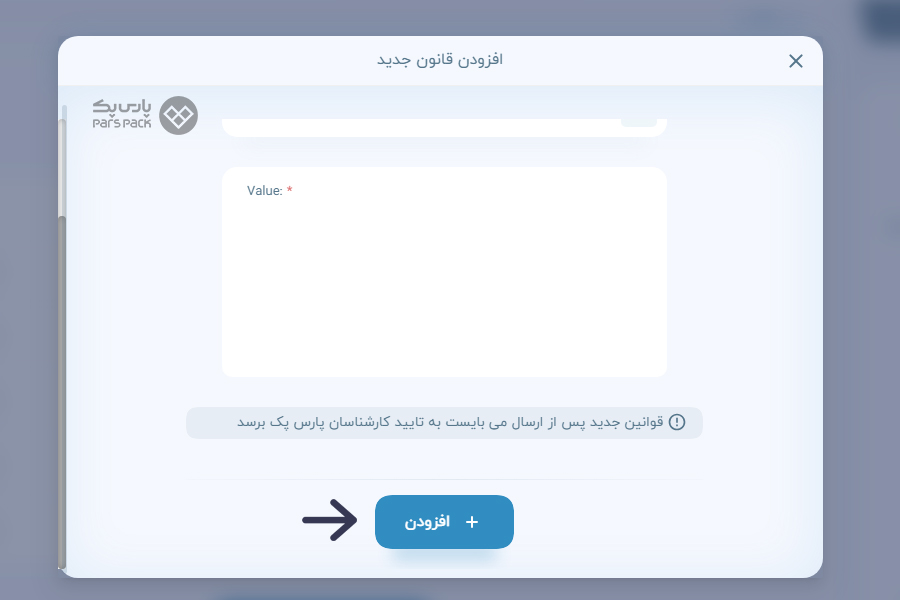
۱۲. در صفحه بازشده، با واردکردن نام، داده و مقدار قانون و کلیک روی گزینه افزودن، قانون مورد نظر شما ایجاد میشود. این قانون باید توسط کارشناسان پارسپک بررسی و تایید شود. پس از تایید، قانون ایجادشده روی وبسایت شما فعال خواهد شد.
۱۳. درصورت افزودن داده در بخش Data، میتوانید در هنگام ایجاد قانون جدید، نوع داده مورد نظر خود را از لیست کشویی انتخاب کنید.
۱۴. برای آشنایی با فایروال وباپلیکیشن و کاربردهای آن میتوانید این مطلب را بخوانید.
IP Reputation
۱. دیداس یکی از رایجترین حملههایی است که بیشتر وبسایتها با آن روبهرو میشوند.
۲. در این حمله بار ترافیک غیرواقعی و سنگین از منابع مختلف برای ایجاد اختلال و ازدسترس خارجشدن (Down) به وبسایت ارسال میشود.
۳. با ارسال تعداد درخواستهای HTTP زیاد، وبسایت دچار کمبود منابع میشود و قادر به پاسخگویی درخواستهای جدید کاربران واقعی نخواهد بود.
۴. IP Reputation به شما کمک میکند تا فعالیتهای مشکوک IPها را ارزیابی و مدیریت کنید. این گزینه با بررسی میزان اعتماد و امنیت یک آدرس IP، به شما در محافظت از وبسایت و کاربران خود در برابر حملات سایبری کمک میکند.
۵. ارزیابیهای IP Reputation براساس فعالیتهای گذشته IPها انجام میشود و براساس معیارهای زیر فعالیتهای IPها را ارزیابی میکند.
- موقعیت جغرافیایی آدرس IP
- فعالیتهای مشکوک مانند حملات DDoS
- ارسال اسپم و سایر فعالیتهای مخرب و فعالیتهای قانونی مانند بازدید از وبسایتها و استفاده از سرویسهای آنلاین
این معیارها برای سنجش اعتبار آدرس IP است و براساس آنها امتیازی به آیپی داده میشود.
۶. در قسمت «IP Reputation» میتوانید اقدامات امنیتی ویژهای را برای جلوگیری از حملههای دیداس انجام دهید. تنظیمات پیشفرض IP Reputation در پلنهای رایگان CDN نیز به کاربران ارائه میشود.
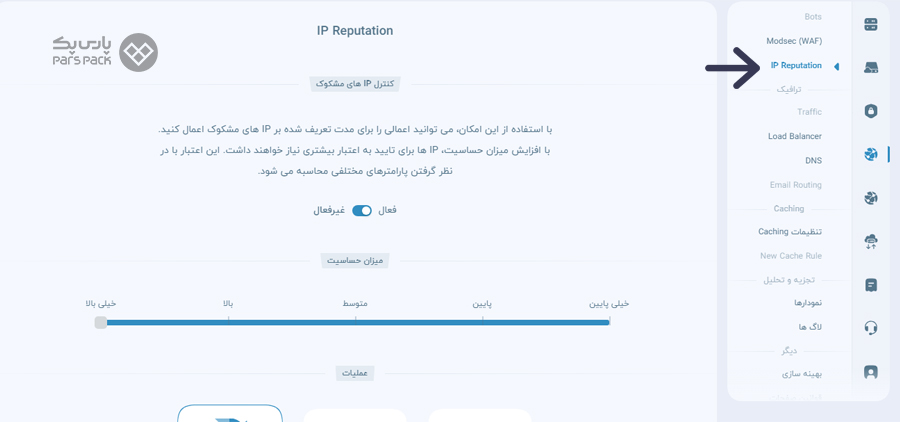
۷. IP Reputation به شما امکان میدهد تا اقدامات مختلفی را برای مدت زمان مشخصی روی IPهای مشکوک اعمال کنید. هرچه میزان حساسیت بیشتر باشد، IPها برای تایید خود به اعتبار بیشتری نیاز دارند. این اعتبار براساس عوامل مختلفی مانند رفتار IP، سابقه فعالیت و محل جغرافیایی محاسبه میشود.
۸. با فعال یا غیرفعالکردن کنترل IP Reputation، میتوانید تنظیماتی را برای کنترل دسترسی IPهای مشکوک به وبسایتتان اعمال کنید.
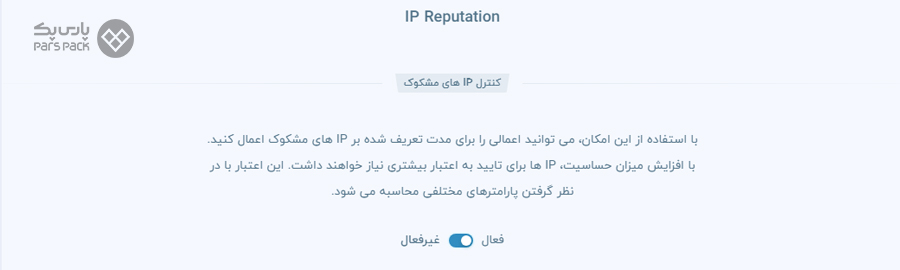
۹. گزینه میزان حساسیت تعیین میکند که IPها برای اعتبارسنجی به چه میزان اعتبار نیاز دارند. گزینههای موجود عبارتاند از:
- خیلی پایین: IPها برای اعتبارسنجی به اعتبار کمی نیاز دارند.
- پایین: IPها برای اعتبارسنجی به اعتبار متوسطی نیاز دارند.
- متوسط: IPها برای اعتبارسنجی به اعتبار زیادی نیاز دارند.
- خیلی بالا: IPها برای اعتبارسنجی به اعتبار بسیار زیادی نیاز دارند.

۱۰. در بخش عملیات میتوانید سه عمل «مسدود»، «کپچا» و «JS Challenge» را برای وبسایت خود تنظیم کنید.

- مسدود: این گزینه تعیین میکند که آیا IPهای مشکوک باید مسدود شوند یا خیر. اگر این گزینه را فعال کنید، IPهای مشکوک مسدود میشوند و نمیتوانند به وبسایت شما دسترسی داشته باشند.
- کپچا: ابزار امنیتی کپچا یک مانع ساده اما موثر برای جلوگیری از ورود رباتها و کاربران مخرب به وبسایت است. با استفاده از کپچا، میتوان از ورود کاربران غیرمجاز به وبسایت جلوگیری کرد. برای مثال، این گزینه از مرورگر IP مشکوک درخواست میکند که یک کار ساده مانند پازل یا یک مسئله ساده ریاضی را حل کند. اگر نتواند کار درخواستشده را انجام دهد، اجازه فعالیت در وبسایت به او داده نمیشود.
- درخواست JS Challenge: با استفاده از این ابزار امنیتی، یک چالش امنیتی JavaScript برای تایید آدرس IP مشکوک انجام میشود. این کار بهصورت خودکار انجام میشود و نیازی به انجام هیچ کاری از سوی کاربر نیست. در صورت تایید، کاربران میتوانند فعالیتهای خود را در وبسایت انجام دهند.
۱۱. درنهایت مدت زمان بلاک و اعتبارسنجی IP را برحسب ثانیه وارد و روی گزینه ثبت کلیک کنید تا تغییرات شما برای اعمال تنظیمات امنیتی ذخیره شود.